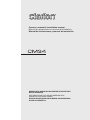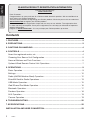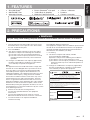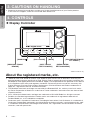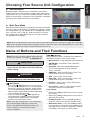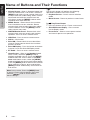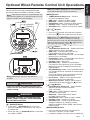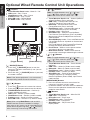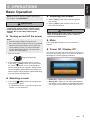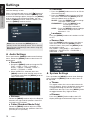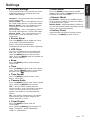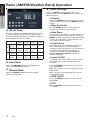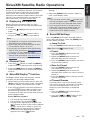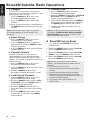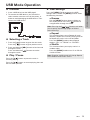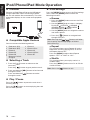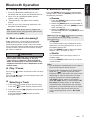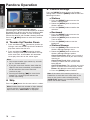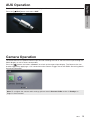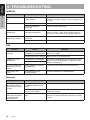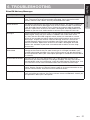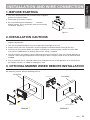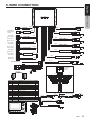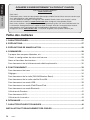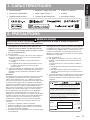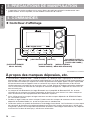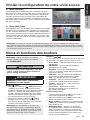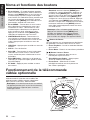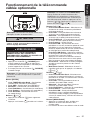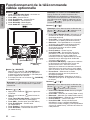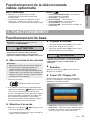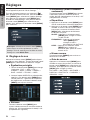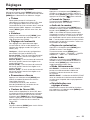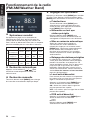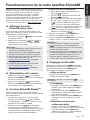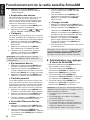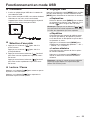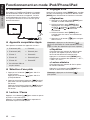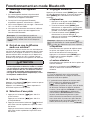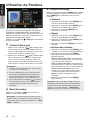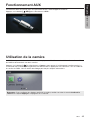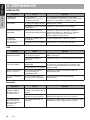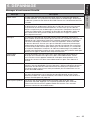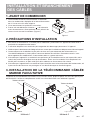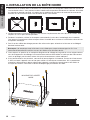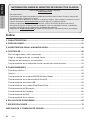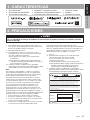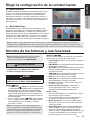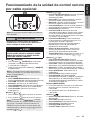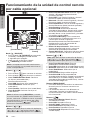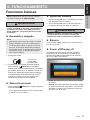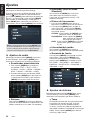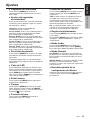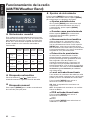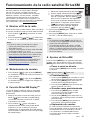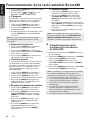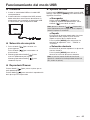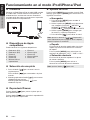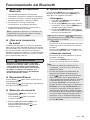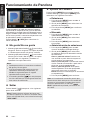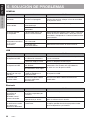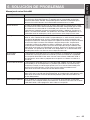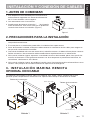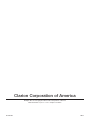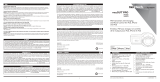Clarion 92705 Guide d'installation
- Catégorie
- Récepteurs multimédia de voiture
- Taper
- Guide d'installation
Ce manuel convient également à
La page charge ...
La page charge ...
La page charge ...
La page charge ...
La page charge ...
La page charge ...
La page charge ...
La page charge ...
La page charge ...
La page charge ...
La page charge ...
La page charge ...
La page charge ...
La page charge ...
La page charge ...
La page charge ...
La page charge ...
La page charge ...
La page charge ...
La page charge ...
La page charge ...
La page charge ...
La page charge ...
La page charge ...
La page charge ...

Français
Mode d'emploi
26
CMS4
DONNÉES D'ENREGISTREMENT DU PRODUIT CLARION
États-Unis et Canada seulement
www.clarion.com
Cher client,
Félicitations pour l'achat de votre produit électronique mobile Clarion! Nous sommes certains que
vous allez apprécier votre expérience Clarion.
Il y a de nombreux avantages à enregistrer votre produit Clarion. Nous vous invitons à visiter
notre site Internet à l'adresse www.clarion.com pour enregistrer votre produit Clarion.
Nous avons d'ailleurs simplifié le processus d'enregistrement grâce à la convivialité de notre site.
Le formulaire d'enregistrement est rapide et facile à remplir. Une fois l'enregistrement terminé,
nous pourrons vous communiquer des renseignements importants sur le produit.
Enregistrez-vous à www.clarion.com - Il est facile de garder votre produit Clarion à jour.
Table des matières
1. CARACTÉRISTIQUES ................................................................................................... 27
2. PRÉCAUTIONS ............................................................................................................. 27
3. PRÉCAUTIONS DE MANIPULATION .......................................................................... 28
4. COMMANDES ............................................................................................................... 28
À propos des marques déposées, etc. .......................................................................... 28
Choisir la configuration de votre unité source ............................................................... 29
Noms et fonctions des boutons ..................................................................................... 29
Fonctionnement de la télécommande câblée optionnelle ............................................. 30
5. FONCTIONNEMENT .................................................................................................... 33
Fonctionnement de base ............................................................................................... 33
Réglages ........................................................................................................................ 34
Fonctionnement de la radio (FM/AM/Weather Band) .................................................... 36
Fonctionnement de la radio satellite SiriusXM ............................................................... 37
Fonctionnement en mode USB...................................................................................... 39
Fonctionnement en mode iPod/iPhone/iPad ................................................................. 40
Fonctionnement en mode Bluetooth ............................................................................. 41
Utilisation de Pandora .................................................................................................... 42
Fonctionnement AUX ..................................................................................................... 43
Utilisation de la caméra.................................................................................................. 43
6. DÉPANNAGE ................................................................................................................. 44
7. CARACTÉRISTIQUES TECHNIQUES .......................................................................... 46
INSTALLATION ET BRANCHEMENT DES CÂBLES ....................................................... 47

Mode d'emploi
Français
27
CMS4
1. CARACTÉRISTIQUES
y
SiriusXM-Ready
TM
y
Bluetooth
®
intégré avec aptX
y
4 Zones / 4 Sources
y
Syntoniseur AM/FM/WB
y
Ampli intégré 70W x 4
y
Pandora
y
Télécommande étanche
y
Fait pour iPod/iPhone/iPad
y
Connexion caméra
2. PRÉCAUTIONS
MISE EN GARDE
À des fins de sécurité, lorsque vous naviguez, prenez soin de régler le volume de l'appareil de
manière à pouvoir entendre les sons extérieurs.
1. Cet appareil contient des pièces de précision.
N'ouvrez jamais le boîtier, ne démontez jamais
l'appareil et ne lubrifiez jamais ses pièces, même
en cas de défectuosité.
2. AVIS DE LA FCC
2.1. Ce matériel est conforme à la section 15 du règlement
de la FCC. Le fonctionnement est soumis aux deux
conditions suivantes :
(1) Cet appareil ne doit pas causer d'interférences
nuisibles.
(2) Cet appareil doit accepter toute interférence reçue,
y compris celles qui peuvent nuire à son bon
fonctionnement.
2.2. Toute transformation ou modification non expressément
approuvée par la partie responsable de la conformité
pourraient annuler l'autorité de l'utilisateur à utiliser
l'appareil.
Remarque:
Cet équipement a été testé et déclaré conforme aux limites
d'un appareil numérique de classe B, conformément à
l'alinéa 15 du règlement FCC. Ces conditions restrictives
sont conçues pour fournir une protection raisonnable contre
les interférences nuisibles dans le cadre d'une installation
résidentielle. Cet appareil génère, utilise et peut émettre des
fréquences radio; s'il n'est pas installé adéquatement et
utilisé selon les instructions, il peut causer des interférences
nuisibles aux communications radio. Il n'existe toutefois
aucune garantie que ces interférences ne se produiront
pas dans une installation donnée. S'il s'avère que cet
équipement cause des interférences nuisibles à la réception
de radio ou de télévision, dont il est possible de déterminer
l'effet sur simple mise sous tension et hors tension de
l'équipement, l'utilisateur est invité à tenter de résoudre
l'interférence en prenant une ou plusieurs des mesures
suivantes:
y
Réorienter ou déplacer l'antenne réceptrice.
y
Augmenter la distance entre l'appareil et le récepteur.
y
Brancher l'appareil à une prise reliée à un autre circuit
que celui utilisé par le récepteur.
y
Demander conseil au détaillant ou à un technicien radio/
TV expérimenté.
Déclaration de la FCC relative à l'exposition aux radiations
Cet appareil est conforme aux limitations de la FCC relatives
à l'exposition aux radiations dans un environnement non
contrôlé. N'installez pas et ne faites pas fonctionner cet
appareil à une distance de moins de 20cm entre la source
de radiation et votre corps.
3. Mise en garde de IC
3.1. Cet appareil est conforme aux normes relatives aux
appareils radio exempts de licence RSS d'Industrie
Canada.
Le fonctionnement est soumis aux deux conditions
suivantes :
(1) Cet équipement ne doit pas causer d'interférences
nuisibles.
(2) Cet appareil doit accepter toute interférence y
compris celles pouvant causer un fonctionnement
indésirable.
3.2. Toute transformation ou modification non expressément
approuvée par la partie responsable de la conformité
pourraient annuler l'autorité de l'utilisateur à utiliser
l'appareil.
États-Unis: AM 530 – 1710kHz, FM 87,9 – 107,9MHz
EUROPE: AM 531-1602 kHz, FM 87,5-108,0 MHz
AUSTRALIE: AM 531-1620 kHz, FM 87,5-108,0 MHz
ASIE : AM 531-1620 kHz, FM 87,5-108,0 MHz
12V (-) MASSE
MODÈLE
Ce matériel est conforme à la section 15 du règlement de la FCC. Le fonctionnement
est soumis aux deux conditions suivantes : (1) Cet équipement ne doit pas causer
d'interférences nuisibles et (2) Cet équipement doit accepter toute interférence reçue,
y compris les interférences capables de causer un mauvais fonctionnement.
Cet appareil est conforme aux normes relatives aux appareils radio exempts de
licence RSS d'Industrie Canada. Le fonctionnement est soumis aux deux conditions
suivantes : (1) Cet équipement ne doit pas causer d'interférences nuisibles et (2)
cet équipement doit accepter toute interférence reçue, y compris les interférences
capables de causer un mauvais fonctionnement.
CLARION CORPORATION OF AMERICA
6200 GATEWAY DRIVE, CYPRESS, CA 90630, USA
FABRIQUÉ EN CHINE
PRÊT
Numéro d'identification FCC:
2AB7S-CMS4
IC: 1188 8A-CMS4
CANICE S-3(*)/NM B-3(*)
FABRIQUÉ:
NUMÉRO DE SÉRIE

Français
Mode d'emploi
28
CMS4
4. COMMANDES
¡
Contrôleur d'affichage
[SOURCE/ ]
[LECTURE/PAUSE] [RETOUR] [VOLUME/COUPER LE
SON/COUPER LE SON DE
TOUTES LES ZONES*]
[PISTE SUIVANTE/
AVANCE RAPIDE]
[MENU-ACCÉDER/
MENU DES RÉGLAGES]
[PISTE PRÉCÉDENTE/
RECUL RAPIDE]
*Mode Multi-Zone seulement
À propos des marques déposées, etc.
y
Les indications «Made for iPod», «Made for iPhone» et «Made for iPad» signifient qu'un accessoire
électronique a été conçu pour se connecter spécifiquement à un iPod, iPhone ou iPad respectivement, et
que son fabricant certifie qu'il répond aux normes de performance d'Apple. Apple n'est pas responsable
du fonctionnement de cet appareil et de sa conformité aux normes de réglementation et de sécurité.
Veuillez noter que l'utilisation de cet accessoire avec un iPod, iPhone ou iPad peut affecter le rendement
sans fil. iPod, iPhone et iPad sont des marques de commerce d'Apple Inc., déposées aux États-Unis et
dans d'autres pays.
y
La marque du mot Bluetooth et les logos Bluetooth sont la propriété de Bluetooth SIG, Inc. et toute
utilisation de ces marques par Clarion Corporation of America est sous licence. Les autres marques et
noms de commerce sont la propriété de leurs détenteurs respectifs.
y
Sirius, XM et toutes les marques et logos connexes sont des marques déposées de SIRIUS XM Radio
Inc. Tous droits réservés.
y
Pandora, le logo Pandora et autres marques Pandora sont des marques de commerce ou des marques
déposées de Pandora Media, Inc. ou de ses filiales dans le monde entier.
y
Qualcomm aptX est un produit de Qualcomm Technologies International, Ltd. Qualcomm est une marque
de commerce de Qualcomm Incorporated, déposée aux États-Unis et dans d'autres pays, utilisée avec
autorisation. aptX est une marque de commerce de Qualcomm Technologies International, Ltd., déposée
aux États-Unis et dans d'autres pays, utilisée avec autorisation.
3. PRÉCAUTIONS DE MANIPULATION
y
L'exposition à la chaleur extrême et aux rayons directs du soleil peut réduire le rendement de votre
produit Clarion. Si cela se produit, laissez refroidir l'unité avant de l'utiliser.

Mode d'emploi
Français
29
CMS4
Choisir la configuration de votre unité source
¡
Mode Standard
Le mode Standard est idéal pour les installations de base
qui utilisent une seule source audio avec la configuration des
enceintes. Si vous utilisez cette configuration, vous pouvez
avoir des enceintes avant et arrière avec la possibilité de
contrôler l'atténuateur un ensemble secondaire d'enceintes
que l'atténuateur n'affecte pas, et une connexion fixe à pleine
puissance de sortie.
¡
Mode Multi-Zone
Le mode Multi-Zone est idéal pour les installations qui exigent
que des sources multiples soient entendues simultanément
sur des enceintes différentes. À l'aide de cette configuration,
vous pouvez contrôler jusqu'à 4 zones indépendantes avec 4
sources comme FM, BT, USB et SiriusXM. Les 4 zones sont
variables, avec des paramètres de volume, égalisation, gains
et autres indépendants.
Remarque:
Lorsque vous utilisez le mode Multi-Zone avec des sources multiples, les sources radio
sont limitées à une même gamme de fréquences (FM/AM/WB) pour toutes les zones qui utilisent la radio.
Exemple : Si la Zone 1 et la Zone 2 sont syntonisées AM et que vous syntonisez la Zone 3 à FM, les Zones
1 et 2 passeront à FM et vice versa.
Noms et fonctions des boutons
Remarque:
Prenez soin de lire ce chapitre
en vous reportant aux schémas du chapitre
«
4. COMMANDES
»
ATTENTION
Baissez le volume avant d'éteindre l'unité de
source. L'unité source garde en mémoire le
dernier réglage de volume.
MISE EN GARDE
IMMERGER L'UNITÉ PEUT CAUSER DES
DOMMAGES OU UNE PANNE!
Bouton [
/ SRC]
y
Appuyez sur le bouton [
/ SRC] pour mettre
l'appareil sous tension et maintenez enfoncé
pendant 2 secondes pour faire apparaître l'option
Power Off / Display Off. Sélectionnez Power
Off pour éteindre complètement l'unité CMS4.
Sélectionnez Display Off pour garder le CMS4
en fonctionnement avec l'écran éteint.
y
Appuyez et relâchez le bouton [
/ SRC ]
pour passer d'une source à une autre : FM,
AM, Weather Band, USB/iPod, Aux, Bluetooth,
Pandora, SiriusXM et Caméra.
Remarque:
Si l'équipement ci-dessus n'est
pas connecté, le mode correspondant peut ne
pas fonctionner. Si le CMS4 est utilisé en mode
Multi-Zone, seules les zones sous contrôle à ce
moment-là verront leur source changer.
Boutons [
/ ]
Le fait d'appuyer sur ces boutons permet d'effectuer
les opérations suivantes selon le mode en cours :
y
Écran Menu – Page précédente/Page suivante
(Navigateur)
y
AM/FM/WB – Syntonisation de recherche
automatique avant/arrière
y
SiriusXM – Avance par sauts/Recul par
sauts, Avance/Recul rapide 5/10/30 secondes
(Maintenez enfoncé)
y
USB/iPod – Piste suivante/Piste précédente,
Avance/Recul rapide (Maintenez enfoncé)
y
AUX – Pas de fonction dans ce mode
y
Bluetooth – Piste suivante/Piste précédente,
Avance/Recul rapide (Maintenez enfoncé)
y
Pandora – Sauter piste, J'aime/J'aime pas
(Maintenez enfoncé)
y
Preset Scan – Sélectionne la station
préréglée actuelle et annule le processus
des stations préréglées
Bouton rotatif [ VOL ]
y
Tournez le bouton rotatif [ VOL ] dans le sens
horaire pour augmenter le volume.
y
Tournez le bouton rotatif [ VOL ] dans le sens
antihoraire pour baisser le volume.
y
Mode standard – Appuyez sur le bouton rotatif
[ VOL ] pour couper le son. Appuyez à nouveau
pour rétablir le son.
y
Mode Multi-Zone – Appuyez sur le bouton
rotatif [ VOL ] pour couper le son de toutes les
zones contrôlées à ce moment-là. Maintenez
enfoncé pour couper le son de toutes les zones,
qu'elles soient contrôlées ou pas. Appuyez à
nouveau pour rétablir le son.

Français
Mode d'emploi
30
CMS4
Bouton rotatif [ MENU ]
y
Écran Volume – En mode Standard, pendant
que le niveau de volume est affiché, tournez le
bouton rotatif [MENU] dans le sens horaire ou
antihoraire pour ajuster le niveau acoustique
avant/arrière. En mode Multi-Zone, pendant que
les niveaux de volume sont affichés, tournez
le bouton rotatif [MENU] pour sélectionner les
commandes audio d'une seule zone.
y
Écran MENU – Tournez dans le sens horaire
pour sélectionner une option du menu sous
la sélection en cours. Tournez dans le sens
antihoraire pour sélectionner une option du
menu au-dessus de la sélection en cours.
Appuyez sur le bouton rotatif [MENU] pour
sélectionner l'option du menu en cours.
y
AM/FM/Weather Band – Tournez dans le
sens horaire ou antihoraire pour rechercher
manuellement des stations vers le haut ou vers
le bas. Appuyez pour accéder au menu du
contenu.
y
USB/iPod – Appuyez pour accéder au menu du
contenu.
y
AUX In – Pas de fonction
y
SiriusXM – Tournez dans le sens horaire pour
sélectionner le canal suivant. Tournez dans
le sens antihoraire pour sélectionner le canal
précédent.
y
SiriusXM Replay – Appuyez sur le bouton et
sélectionnez Jump to live pour quitter le mode
SiriusXM Replay.
y
BT Audio – Appuyez pour accéder au menu
du contenu.
y
Écran Home – Dans l'écran d'accueil du mode
Standard, tournez le bouton [MENU] pour
surligner les sources disponibles. Appuyez sur
le bouton rotatif [MENU] pour sélectionner la
source. Dans l'écran d'accueil du mode Multi-
Zone, tournez le bouton rotatif [MENU] pour
surligner les cases Source et Control. Appuyez
sur le bouton rotatif [MENU] pour exécuter la
fonction. Lorsque vous sélectionnez une source,
maintenez le bouton rotatif [MENU] enfoncé
pour régler automatiquement toutes les zones
sur cette source.
Remarque:
Dans n'importe quelle source,
appuyez sur le bouton rotatif
[MENU]
pour
accéder aux réglages de la source actuelle.
Maintenez le bouton rotatif
[MENU]
enfoncé
pour accéder aux réglages de l'appareil CMS4.
[
] Bouton de Retour
Le fait d'appuyer sur ce bouton permet d'effectuer
les opérations suivantes selon l'écran en cours :
y
Écran Playback – Lancer le mode de sélection
de la source
y
Écran Menu – Revenir au menu/écran précédent
[
] Bouton Lecture / Pause
y
Appuyez sur ce bouton pour lancer ou
interrompre la piste en cours.
y
SiriusXM Instant Replay – Appuyer pour
activer le mode Instant Replay.
y
Preset Scan – Sélectionne la station
préréglée actuelle et annule le processus
des stations préréglées
Fonctionnement de la télécommande
câblée optionnelle
Les commandes suivantes sont activées par
télécommande à l'aide des trois modèles de
télécommandes câblées vendus séparément :
MW1 (illustré ci-dessous), MW3 ou MW4.
Remarque:
Si la télécommande est raccordée à
cet appareil pendant qu'il est en fonctionnement,
veuillez redémarrer l'appareil pour confirmer
l'affichage normal.
Noms et fonctions des boutons
Récepteur IR
[
/SOURCE]
[ENTER]
[MENU/BAND]

Mode d'emploi
Français
31
CMS4
Fonctionnement de la télécommande
câblée optionnelle
Remarque:
Les fonctions du bouton MW3 sont
identiques à celles du bouton MW1.
ATTENTION
Baissez le volume avant d'éteindre l'unité
source. L'unité source garde en mémoire le
dernier réglage de volume.
MISE EN GARDE
L'EXPOSITION À L'EAU LORSQUE LE
PANNEAU AVANT EST OUVERT PEUT
ENDOMMAGER L'APPAREIL OU CAUSER UN
MAUVAIS FONCTIONNEMENT!
Bouton[
/ SOURCE]
y
Appuyez sur le bouton [
/SOURCE] pour
mettre l'appareil sous tension et appuyez et
maintenez-le enfoncé pendant 2 seconde pour
mettre l'appareil hors tension.
y
À chaque pression sur le bouton [
/SOURCE],
le mode change.
Remarque:
Si l'équipement ci-dessus n'est pas
connecté, le mode correspondant ne peut être
sélectionné.
Bouton [ENTER]
y
Mode TUNER/Weather Band – Confirmation
(mémorisation manuelle et préréglages)
y
Mode USB – Confirmation (en mode Menu)
y
Bluetooth – Confirmation (en mode Menu)
y
Mode
iPod/iPhone – Confirmation (en mode Menu)
y
Mode Pandora – Confirmation (en mode Menu)
y
Mode SiriusXM – Confirmation du canal
(en mode Search)
Boutons [
] / [ ]
y
Appuyez sur le bouton [
] pour augmenter
le volume.
y
Appuyez sur le bouton [ ] pour baisser le volume.
Remarque :
En utilisant le mode
Multi-Zone
,
tout en activant le contrôle à distance ALL
ZONES dans les paramètres, chaque zone ou
TOUTES les zones peuvent être contrôlées par
une télécommande câblée en appuyant sur les
boutons
[
] / [ ]
après qu'on a appuyé sur le
bouton du volume
[
]
ou
[ ]
.
Boutons [
] / [ ]
y
Mode Tuner/Weather Band – Sélectionner ou
rechercher la station suivante ou précédente
(maintenez enfoncé)
y
Mode USB – Piste précédente ou suivante et
avance et recul rapide (maintenez enfoncé)
y
Bluetooth – Piste précédente ou suivante et
avance et recul rapide (maintenez enfoncé)
y
Mode
iPod/iPhone – Piste précédente ou suivante
et avance et retour rapide (maintenez enfoncé)
y
Mode Pandora – Sauter la piste
y
Mode SiriusXM – Syntonisation du canal
précédent ou suivant, recherche rapide du canal
précédent ou suivant (appuyez et maintenez
enfoncé), déplacement du curseur (mode Direct)
et affichage de la fenêtre du code parental
y
Mode SiriusXM Replay – Appuyez et relâchez
la flèche gauche ou droite pour sauter une piste/
chanson vers l'avant ou l'arrière.
Appuyez et maintenez ces boutons enfoncés
pour effectuer une avance ou un recul rapide
dans le contenu de la zone tampon de Replay.
y
Preset Scan – Sélectionne la station préréglée
actuelle et annule le processus des stations
préréglées.
y
Multi-Zone Control – Sélectionne la zone à
contrôler après qu'on ait appuyé sur le bouton
[
]
ou
[ ]
.
Boutons [
] / [ ]
y
Mode
Tuner/Weather Band – Sélectionner ou
rechercher la station présélectionnée suivante ou
précédente et accéder à la mémorisation manuelle
(maintenez enfoncé)
y
Mode USB – Dossier précédent/suivant et
sélection (en mode Folder search)
y
Bluetooth – Dossier précédent/suivant et
sélection (en mode Folder search)
y
Mode iPod/iPhone – Sélection (en mode Menu)
y
Mode Pandora – J'aime/J'aime pas
y
Mode SiriusXM – Canal présélectionné
précédent/suivant, catégorie précédente/
suivante (en mode Catégory), chiffre précédent/
suivant (en mode Direct), interface de saisie du
code parental
Boutons [MENU/BAND]
y
Appuyez sur ce bouton pour accéder aux
éléments du menu des fonctions dans
chaque mode.
y
Les éléments du menu sont différents selon le mode.

Français
Mode d'emploi
32
CMS4
Boutons [ ]
y
Mode Tuner/Weather Band – Activation et
désactivation de la sourdine
y
Mode USB – Lecture/Pause
y
Mode iPod/iPhone – Lecture/Pause
y
Mode Pandora – Lecture/Pause
y
Mode SiriusXM – Mode Replay
y
Mode Audio BT – Lecture/Pause
Bouton[ / SOURCE]
y
Appuyez sur le bouton [ /SOURCE] pour
mettre l'appareil sous tension et appuyez et
maintenez-le enfoncé pendant 2 seconde pour
mettre l'appareil hors tension.
y
À chaque pression sur le bouton [
/SOURCE],
le mode change.
Remarque:
Si l'équipement ci-dessus n'est pas
connecté, le mode correspondant ne peut être
sélectionné.
Boutons [
] / [ ]
y
Appuyez sur le bouton [
] pour augmenter
le volume.
y
Appuyez sur le bouton [
] pour baisser le
volume.
y
Mode Tuner/Weather Band – Confirmation
(mémorisation manuelle et préréglages)
y
Mode USB – Confirmation (en mode Menu)
y
Mode iPod/iPhone – Confirmation
(en mode Menu)
y
Mode Pandora – Confirmation (en mode Menu)
y
Mode SiriusXM – Confirmation du canal
(en mode Search)
Remarque :
En utilisant le mode
Multi-Zone
,
tout en activant le contrôle à distance ALL
ZONES dans les paramètres, chaque zone ou
TOUTES les zones peuvent être contrôlées par
une télécommande câblée en appuyant sur les
boutons
[
] / [ ]
, après qu'on ait augmenté
ou baissé le volume.
Boutons [
] / [ ]
Remarque:
Pour alterner entre la sélection de
flèches [
] / [ ] et [ ] / [ ], appuyez sur le
bouton [ ] et vérifiez l'icône à l'écran.
y
Mode Tuner/Weather Band– Sélectionner ou
rechercher la station suivante ou précédente
(maintenez enfoncé)
y
Mode USB – Piste précédente ou suivante et
avance et recul rapide (maintenez enfoncé)
y
Bluetooth – Piste précédente ou suivante et
avance et recul rapide (maintenez enfoncé)
y
Mode iPod/iPhone – Piste précédente
ou suivante et avance et retour rapide
(maintenez enfoncé)
y
Mode Pandora – Sauter la piste
y
Mode SiriusXM – Syntonisation du canal
précédent ou suivant, recherche rapide du
canal précédent ou suivant (appuyez et
maintenez enfoncé), déplacement du curseur
(mode Direct) et affichage de la fenêtre de
saisie du code parental
y
Mode SiriusXM Replay – Appuyez et relâchez
la flèche gauche ou droite pour sauter une
piste/chanson vers l'avant ou l'arrière.
Appuyez et maintenez ces boutons enfoncés
pour effectuer une avance ou un recul rapide
dans le contenu de la zone tampon de Replay.
y
Preset Scan – Sélectionne la station
préréglée actuelle et annule le processus
de station préréglée.
y
Multi-Zone Control – Sélectionne la zone à
contrôler après qu'on ait augmenté ou baissé
le volume.
Boutons [
] / [ ]
Remarque:
Pour alterner entre la sélection de
flèches [
] / [ ] et [ ] / [ ], appuyez sur le
bouton [ ] et vérifiez l'icône à l'écran.
y
Mode Tuner/Weather Band Station préréglée
suivante/précédente
y
Mode USB – Sélection (en mode Folder search)
y
Bluetooth – Sélection (en mode Folder search)
y
Mode iPod/iPhone – Sélection (en mode Menu)
y
Mode Pandora – J'aime/J'aime pas
y
Mode SiriusXM – Canal présélectionné
précédent/suivant, catégorie précédente/
suivante (en mode Category), chiffre précédent/
suivant (en mode Direct), interface de saisie du
code parental
Fonctionnement de la télécommande
câblée optionnelle
[Lecture/
Pause]
[Interrupteur
à bascule]
[Menu]
[Volume/Entrée]
[Alimentation/
Source]

Mode d'emploi
Français
33
CMS4
Fonctionnement de la télécommande
câblée optionnelle
Boutons [MENU/BAND]
y
Appuyez sur ce bouton pour accéder
aux éléments du menu des fonctions de
chaque mode.
y
Les éléments du menu sont différents selon le
mode. Pour en savoir plus, veuillez consulter
l'introduction de la commande pour chaque mode.
Boutons [
]
y
Mode Tuner/Weather Band – Activation et
désactivation de la sourdine
y
Mode USB – Lecture/Pause
y
Mode Audio BT – Lecture/Pause
y
Mode iPod/iPhone – Lecture/Pause
y
Mode Pandora – Lecture/Pause
y
Mode SiriusXM – Lecture/Pause, Accéder au
mode Replay
5. FONCTIONNEMENT
Fonctionnement de base
Remarque:
Veillez à lire cette section du
chapitre
«4. COMMANDES»
ATTENTION
Lorsque l'appareil est sous tension, le
démarrage et l'arrêt du moteur peuvent
produire un son très fort si son volume est
réglé au maximum. Réglez le volume avec soin.
¡
Mise en tension et hors tension
Remarque:
y
Démarrez le moteur avant d'utiliser l'appareil.
y
Évitez d'utiliser cet appareil pendant de
longues périodes sans faire tourner le
moteur. Si vous déchargez trop la batterie de
l'embarcation, vous pourriez être incapable de
démarrer le moteur ; de plus, cela peut réduire
la durée de vie de la batterie.
1. Démarrez le moteur.
Position de moteur en marche
2. Si le CMS4 ne s'allume pas automatiquement,
appuyez sur le bouton [
/SRC] pour le mettre
sous tension. Maintenez le bouton enfoncé
durant 2 secondes pour faire apparaître l'option
Power off/Display off. Sélectionnez Power Off
pour éteindre complètement l'unité CMS4.
Sélectionnez Display Off pour garder le CMS4
en fonctionnement avec l'écran éteint.
¡
Sélection d'un mode
1. Appuyez sur le bouton [ / SRC ] pour passer
à la source disponible suivante.
* Si un appareil Bluetooth n'est pas raccordé au
CMS4, il n'est pas affiché.
¡
Réglage du volume
1. Tournez le bouton rotatif [ VOL ] dans le sens
horaire pour augmenter le volume.
2. Tournez le bouton rotatif [ VOL ] dans le sens
antihoraire pour baisser le volume.
ATTENTION
Lorsque vous naviguez, veuillez respecter la
réglementation locale sur le volume sonore
toléré dans les zones résidentielles et
familiales.
¡
Sourdine
Appuyez sur le bouton [ VOL ] pour activer et
désactiver la sourdine.
¡
Power Off / Display Off
Cette fonction permet à l'utilisateur d'éteindre
l'écran si l'affichage est trop lumineux pour les
conditions d'éclairage actuelles.
y
Power Off – Sélectionner pour éteindre l'unité
y
Display Off – Sélectionner pour éteindre l'écran;
le bouton et le bouton rotatif restent éclairés
jusqu'à ce que l'un ou l'autre soit utilisé.

Français
Mode d'emploi
34
CMS4
Réglages
Vous pouvez personnaliser les différents réglages
de cet appareil à partir de l'écran Settings.
En mode Standard, appuyez sur le bouton [
]
pour accéder à l'écran d'accueil, tournez le bouton
rotatif [MENU] pour sélectionner l'option Settings,
puis appuyez sur le bouton rotatif [MENU] pour
accéder au mode Settings. Vous pouvez tourner
le bouton rotatif [MENU] pour sélectionner les
options, puis appuyez sur le bouton rotatif [MENU]
pour confirmer.
Remarque:
Maintenez le bouton rotatif
[MENU]
enfoncé pour accéder rapidement au menu
Settings. C'est la seule façon d'accéder au menu
Settings en mode
Multi-Zone
.
¡
Réglages du son
Maintenez le bouton rotatif [MENU] enfoncé pour
accéder au menu Settings. Tournez le bouton rotatif
[MENU] pour sélectionner les éléments à régler :
●
Égalisation préréglée
1. Tournez le bouton rotatif [MENU] pour changer
l'égalisation : FLAT -> JAZZ -> POP ->
CLASSIC -> ROCK -> NEWS -> URBAN ->
RAVE -> MOVIE -> TECHNO -> USER
2. Lorsque l'option USER EQ est sélectionnée,
appuyez sur le bouton rotatif [MENU] pour
circuler parmi les 7 gammes de fréquences
de l'égalisateur, et tournez le bouton rotatif
[MENU] pour ajuster chacune.
●
Balance
Tournez le bouton rotatif [MENU] pour
ajuster la balance entre les enceintes droite et
gauche, de 12R (complètement à droite) à 12L
(complètement à gauche).
●
Atténuateur (mode Standard
seulement)
Tournez le bouton rotatif [MENU] pour ajuster
l'atténuateur entre les enceintes avant et
arrière, de 12R (complètement à l'arrière) à 12F
(complètement à l'avant).
●
Répartition
1. Appuyez sur le bouton rotatif [MENU] pour
activer et désactiver la fonction Répartition.
2. Appuyez sur le bouton rotatif [MENU] pour
accéder au menu Front HPF (Filtre passe-
haut avant), et tournez le bouton rotatif
[MENU] pour sélectionner les éléments
ci-dessous à ajuster :
SLOPE – Appuyez sur le bouton rotatif
[MENU] pour changer la valeur :
12dB / 24dB
FREQUENCY – Appuyez sur le bouton
rotatif [MENU] pour
changer la valeur :
60Hz/80Hz/120Hz/TOUS
LEVEL – Appuyez sur le bouton rotatif
[MENU] pour surligner et
tournez-le pour ajuster le niveau
entre 0 et 20.
●
Niveau sonore
Tournez le bouton [MENU] pour activer ou
désactiver le variateur.
●
Gain de source
Appuyez sur le bouton rotatif [MENU] pour
accéder au menu Source Gain, et tournez le
bouton rotatif [MENU] pour sélectionner les
éléments, puis appuyez sur le bouton rotatif
[MENU] pour changer la valeur :
FM TUNER -> AM TUNER -> WB TUNER ->
USB/iPod -> BLUETOOTH -> PANDORA ->
SIRIUSXM -> AUX

Mode d'emploi
Français
35
CMS4
¡
Réglages du système
Maintenez le bouton rotatif [MENU] enfoncé pour
accéder au menu Settings. Tournez le bouton rotatif
[MENU] pour sélectionner les éléments à régler :
●
Thème
Cette option permet à l'utilisateur de
sélectionner un thème pour l'écran LCD. Auto
est le réglage par défaut et est activé par
l'intermédiaire du fil du variateur dans l'unité de
boîte noire du CMS4. Appuyez sur le bouton
rotatif [ MENU ] pour alterner entre Jour, Nuit
et Auto.
●
Variateur
Appuyez sur le bouton rotatif [ MENU ] pour
ajuster la luminosité de l'affichage LCD sur
High (Élevé) ou Low (Faible).
●
Réglages de luminosité
Ces réglages vous permettent de régler
la luminosité de l'écran et des boutons en
fonction des réglages modes DAY (jour) et
NIGHT (nuit).
Configure – Choisit entre les configurations
des modes DAY (jour) et NIGHT (nuit)
Screen (HIGH) – C'est le niveau de luminosité
de l'écran quand l'intensité est réglée sur le
mode HIGH (élevé).
Buttons (HIGH) – C'est le niveau de luminosité
de l'écran quand l'intensité est réglée sur le
mode HIGH (élevé).
Screen (LOW) – C'est le niveau de luminosité
de l'écran quand l'intensité est réglée sur le
mode LOW (bas).
Buttons (LOW) – C'est le niveau de luminosité
de l'écran quand l'intensité est réglée sur le
mode LOW (bas).
●
Économiseur d'écran
Appuyez sur le bouton rotatif [MENU] pour
alterner le mode d'économiseur d'écran :
Clock/Slide Show/Off.
L'économiseur d'écran sera activé au
bout de [30/60/90/120] secondes de non
fonctionnement de l'appareil
●
Couleur de l'écran DEL
Cette unité est équipée d'un écran DEL dont
la couleur peut être configurée par l'utilisateur.
Une fois dans le menu LED COLOR, tournez
le bouton rotatif [MENU] pour sélectionner la
couleur. Appuyez sur le bouton rotatif [MENU]
pour terminer la sélection de la couleur de
l'écran DEL.
●
Bip
Tournez le bouton [MENU] pour choisir ON ou
OFF (Activé ou désactivé).
●
Heure
Appuyez sur le bouton rotatif [MENU] pour
accéder au mode Clock settings. Utilisez le
bouton rotatif [MENU] pour régler l'heure, puis
appuyez sur le bouton [
] pour confirmer.
●
Format de l'heure
Tournez le bouton [MENU] pour choisir le
format de l'heure: 12 h ou 24 h
●
Audio de la caméra
Appuyez sur le bouton rotatif [MENU] pour
accéder au menu Camera Audio et tournez le
bouton rotatif [MENU] pour sélectionner :
YES – L'Aux audio fonctionne pendant que
l'image de la caméra s'affiche sur le contrôleur
d'affichage. De ce fait, la source Aux ne sera
pas disponible comme source de lecture audio.
NO – L'entrée audio auxiliaire n'est pas utilisée
pendant que l'image de la caméra s'affiche sur
le contrôleur d'affichage.
●
Région de syntonisation
Appuyez sur le bouton rotatif [MENU] pour
accéder au menu Tuner Region.
Tournez le bouton rotatif [MENU] pour
sélectionner la région : « EUROPE », « NORTH
AMERICA », « ASIA » ou « AUSTRALIA »
●
Mode Audio
Appuyez sur le bouton rotatif [MENU] pour
accéder à l'écran Audio Mode et tournez le
bouton rotatif [MENU] pour sélectionner le
mode Standard ou Multi-Zone.
●
Mode télécommande
ALL ZONES – la sélection de ALL ZONES
permet aux télécommandes câblées de
contrôler le volume de toutes les zones
du système.
INDVDL ZONE – la sélection de INDVDL ZONE
limite le contrôle de la télécommande câblée à
la seule zone à laquelle elle est physiquement
connectée.
●
Réinitialisation aux
réglages d'usine
Sélectionnez restaurer SiriusXM ou Système
puis appuyez sur le bouton rotatif [MENU] pour
exécuter la réinitialisation.
Réglages

Français
Mode d'emploi
36
CMS4
Fonctionnement de la radio
(FM/AM/Weather Band)
¡
Syntoniseur mondial
Cet appareil est réglé sur les intervalles de
fréquence des États-Unis, de 10 kHz pour les
stations AM et de 200 kHz pour les stations FM.
Pour l'utiliser en dehors des États-Unis, la réception
peut être modifiée pour les intervalles ci-dessous.
Norme aux
États-Unis
Norme
en Europe
Norme
en Asie
Norme
en
Australie
AM
Espacement entre
les fréquences
10 kHz 9 kHz 9 kHz 9 kHz
Plage de
fréquences
530-1710
kHz
531-1602
kHz
531-1620
kHz
531-1620
kHz
FM
Espacement entre
les fréquences
200 kHz 50 kHz 50 kHz 100 kHz
Plage de
fréquences
87,9-107,9
kHz
87,5-108
kHz
87,5-108
kHz
87,5-108
kHz
¡
Recherche automatique
Appuyez sur les boutons [ / ] pour
rechercher automatiquement la station de
radio suivante.
¡
Recherche manuelle
Tournez le bouton rotatif [MENU] pour changer
les intervalles manuellement étape par étape.
¡
Réglages du syntoniseur
Appuyez sur le bouton rotatif [MENU] pour accéder
au menu Tuner Settings. Utilisez le bouton rotatif
[MENU] pour sélectionner les fonctions ci-dessous:
●
Présélections
Tournez le bouton rotatif [MENU] pour
sélectionner la station préréglée que vous
voulez écouter, puis appuyez sur le bouton
rotatif [MENU] pour confirmer.
●
Mémoriser en tant que
station préréglée
Utilisez le bouton rotatif [MENU] pour
sélectionner la position de mémorisation où
sauvegarder la fréquence en cours d'écoute.
●
Mise en mémoire automatique
Seules les stations dont le signal est
suffisamment fort seront détectées et
mémorisées. Appuyez sur le bouton rotatif
[MENU] pour sélectionner automatiquement
les dix stations dont la fréquence est la
plus forte et les mémoriser. Les nouvelles
stations remplacent les stations préréglées
antérieurement.
●
Balayage des stations préréglées
La sélection de «preset scan» commence
à faire jouer votre première station préréglée
pendant 10secondes avant de passer à la
station préréglée suivante. Cela se poursuivra
jusqu'à ce que ce que toutes les stations
préréglées soient diffusées à moins qu'une
station soit sélectionnée. Veuillez consulter la
section Nom des boutons et leurs fonctions
pour plus d'informations.
●
Local activé/désactivé
Pour recevoir plus de stations ou uniquement
les stations avec un signal fort, vous pouvez
régler la sensibilité du syntoniseur.
Appuyez sur le bouton rotatif [MENU] pour
activer et désactiver le mode Local Seek.
ON – Seules les stations dont le signal est
puissant peuvent être captées.
OFF – Les stations ayant un signal fort ou faible
peuvent être captées.
●
RDS activé/désactivé
Appuyez sur le bouton rotatif [MENU] pour
activer et désactiver le mode RDS.
●
PTY
Utilisez le bouton rotatif [MENU] pour
sélectionner le mode PTY désiré.

Mode d'emploi
Français
37
CMS4
Seul SiriusXM® vous permet d'écouter vos stations
favorites, le tout en un seul endroit. Accédez à jusqu'à
140canaux proposant des stations de musique
sans pauses publicitaires, ainsi que la meilleure
programmation en matière de sports, nouvelles,
causerie, comédie et divertissement. Bienvenue dans
le monde de la radio satellite. Un syntoniseur de
véhicule SiriusXM et un abonnement sont requis. Pour
en savoir plus, rendez-vous sur www.siriusxm.com.
¡
Affichage du code
d'identification radio
Avant de pouvoir écouter la radio satellite, vous
devez vous abonner au service en utilisant le code
d'identification radio SiriusXM.
1. Appuyez sur le bouton [
/ SRC] pour accéder
au mode SiriusXM.
2. Appuyez sur les boutons [
] ou [ ] et
sélectionnez le canal «0». L'unité affiche le
code d'identification radio.
Remarque:
1. Le code d'identification radio est localisé sous le
syntoniseur SiriusXM pour véhicule.
2. Veuillez noter que le code d'identification radio
SiriusXM ne contient pas les lettres I, O, S ou F.
3. Aux États-Unis, pour activer le syntoniseur pour
véhicule SiriusXM, rendez-vous sur
www.siriusxm.com/activatenow ou appelez
le 1-866-635-2349.
4. Au Canada, pour activer le syntoniseur pour
véhicule SiriusXM, rendez-vous sur
www.siriusxm.ca/activatexm ou appelez le
1-877-438-9677.
¡
Syntonisation des canaux
1. Appuyez sur le bouton [ ] ou tournez le
bouton rotatif [MENU] dans le sens horaire pour
passer au canal suivant.
2. Appuyez sur le bouton [
] ou tournez le
bouton rotatif [MENU] dans le sens antihoraire
pour retourner au canal précédent.
¡
Fonction SiriusXM Replay
TM
La fonction Replay vous permet de mettre en
pause, reculer et diffuser à nouveau la radio satellite
SiriusXM en direct.
1. Lorsque vous écoutez un canal SiriusXM,
appuyez sur le bouton [
] pour accéder
au mode Replay. «PAUSE» s'affiche à l'écran
lorsque vous accédez à ce mode.
2. Appuyez sur le bouton [ ] pour reprendre la
lecture du contenu audio mémorisé à partir du
moment de la pause. Pendant la lecture, le syntoniseur
SiriusXM continuera à mémoriser le contenu audio
jusqu'à ce que vous quittiez le mode Replay.
Pendant la lecture en mode Replay
y
Recul rapide: Appuyez et maintenez le
bouton [ ] enfoncé.
y
Avance rapide : Appuyez et maintenez le
bouton [
] enfoncé.
y
Si le segment est en cours de lecture depuis
plus de 3 sec., une pression sur le bouton
[ ] ramène au début du segment en
cours; s'il est en cours de lecture depuis
moins de 3 sec., une pression sur le bouton
[ ] ramène au segment précédent.
y
Pour aller au début du segment suivant,
appuyez sur le bouton [ ].
3. Appuyez sur le bouton rotatif [MENU] pour
accéder aux réglages de SiriusXM.
4. Tournez le bouton rotatif [MENU] pour sélectionner
« JUMP TO LIVE » et quitter le mode Replay.
Remarque:
y
Si vous continuez à appuyer sur le bouton
[ ]
jusqu'à la fin, le mode Replay sera
annulé et l'appareil retournera au mode radio
satellite SiriusXM en direct.
y
Si vous changez de canal, changez de mode
ou éteignez l'appareil en mode Replay, l'unité
quittera le mode Replay pour retourner au
mode de diffusion satellite en direct et le
contenu de la mémoire de Replay sera effacé.
¡
Réglages de SiriusXM
Appuyez sur le bouton rotatif [MENU] en mode
SiriusXM pour accéder aux réglages de SiriusXM,
puis tournez le bouton rotatif [MENU] pour
sélectionner les fonctions ci-dessous :
●
Aller au direct
Appuyez sur le bouton rotatif [MENU] pour
accéder au Signal en direct.
Remarque:
Appuyez sur le bouton
[
]
pour quitter.
●
Préréglage
1. Appuyez sur le bouton rotatif [MENU] pour
accéder à la liste des stations préréglées
de SiriusXM.
2. Tournez le bouton rotatif [MENU] pour
sélectionner la station préréglée à laquelle
vous souhaitez accéder.
3. Appuyez sur le bouton rotatif [MENU] pour
confirmer que vous souhaitez syntoniser
ce canal.
●
Mémoriser en tant que
station préréglée
1. Appuyez sur le bouton rotatif [MENU] pour
accéder à la liste « Save As Preset » de SiriusXM.
2. Tournez le bouton rotatif [MENU] pour
attribuer un numéro à la station préréglée
que vous souhaitez mémoriser.
Fonctionnement de la radio satellite SiriusXM

Français
Mode d'emploi
38
CMS4
3. Appuyez sur le bouton [MENU] pour
mémoriser le canal en cours en tant que
station préréglée.
●
Exploration des canaux
Des informations textuelles, telles que le nom
du canal, le nom de l'artiste, le titre de la
chanson et le contenu sont disponibles pour
tous les canaux de SiriusXM. L'appareil peut
afficher ces informations comme suit:
1. Appuyez sur le bouton rotatif [MENU] pour
activer le mode Channel Browse.
2. Appuyez sur les boutons [ ] ou [ ] pour
afficher : Channel -> Artist -> Song -> Info
●
Catégorie
Cette fonction est utile lorsque vous recherchez
un canal spécifique de la catégorie en cours ou
lorsque vous recherchez une nouvelle catégorie.
1. Appuyez sur le bouton rotatif [MENU]
pour accéder au mode SiriusXM Category
de SiriusXM.
2. Appuyez sur le bouton rotatif [MENU]
pour sélectionner la catégorie de radio.
3. Lorsque le canal souhaité est syntonisé,
appuyez sur le bouton rotatif [MENU]
pour continuer à recevoir ce canal.
Remarque:
Si la station en cours n'est pas
associée à une catégorie, elle se trouve dans
«All Channels».
●
Syntonisation directe
1. Appuyez sur le bouton rotatif [MENU] pour
accéder au mode SiriusXM Direct Tuning.
2. Appuyez sur le bouton rotatif [MENU] pour
changer l'emplacement du numéro et tournez le
bouton rotatif [MENU] pour changer de numéro.
3. Appuyez sur le bouton rotatif [MENU] pour
confirmer la sélection du numéro de canal
.
●
Contrôle parental
Le contrôle parental vous permet d'éviter tout
accès non autorisé à des canaux sélectionnés.
Lorsqu'elle est activée, la fonction de contrôle
parental exige que vous saisissiez un mot de
passe pour avoir accès aux canaux verrouillés.
1. Appuyez sur le bouton rotatif [MENU] pour
accéder au mode SiriusXM Parental Controls.
2. Appuyez sur le bouton rotatif [MENU] pour
activer et désactiver le contrôle parental.
3. Tournez le bouton rotatif [MENU] pour saisir
un code; le code par défaut est «1111».
●
Verrouiller/Déverrouiller les
canaux
1. Appuyez sur le bouton rotatif [MENU] pour
accéder au mode SiriusXM Parental Controls.
2. Tournez le bouton rotatif [MENU] pour
sélectionner «LOCK CHANNELS», appuyez
sur le bouton rotatif [MENU] pour accéder à
l'invite de code.
3. Tournez le bouton rotatif [MENU] pour
saisir le code et pour accéder au mode
Lock channel.
4. Tournez le bouton rotatif [MENU] pour
sélectionner Lock/Unlock channel, puis
appuyez sur le bouton rotatif [MENU]
pour confirmer.
●
Changer le code
1. Appuyez sur le bouton rotatif [MENU] pour
accéder au mode SiriusXM Parental Controls.
2. Tournez le bouton rotatif [MENU] pour
sélectionner «CHANGE MY CODE» et
appuyez sur le bouton rotatif [MENU] pour
accéder au menu de changement de code.
3. Saisissez l'ancien et le nouveau code,
appuyez sur le bouton rotatif [MENU]
pour changer l'emplacement du numéro
et tournez le bouton rotatif [MENU] pour
changer de numéro.
4. Pour confirmer le nouveau code, saisissez-le
une deuxième fois.
Remarque: Si les codes ne correspondent pas,
la radio affichera le message
«CODE DID NOT
MATCH PLEASE ENTER AGAIN»
durant 3
secondes avant de revenir à l'écran Old Code.
¡
Réinitialisation aux réglages
d'usine de SiriusXM
1. Maintenez le bouton rotatif [MENU] enfoncé
pour accéder au menu Settings.
2. Tournez le bouton rotatif [MENU] pour
sélectionner «SYSTEM» et appuyez sur le
bouton rotatif [MENU] pour y accéder.
3. Tournez le bouton rotatif [MENU] pour
sélectionner «FACTORY RESET» et appuyez
sur le bouton rotatif [MENU] pour y accéder.
4. Tournez le bouton rotatif [MENU] pour
sélectionner «SiriusXM» et appuyez sur le
bouton rotatif [MENU] pour confirmer.
Remarque:
Lorsque vous réinitiez SiriusXM aux
réglages d'usine par défaut, les réglages suivants
seront restaurés ou affectés :
y
Le dernier canal syntonisé est réglé à
nouveau.
y
Les préréglages sont rétablis aux réglages
d'usine par défaut.
y
Le contrôle parental est désactivé.
y
La syntonisation des canaux pour adultes est
accessible. Le code de contrôle parental est
rétabli au réglage d'usine par défaut.
y
L'affichage est rétabli à son état par défaut.
Fonctionnement de la radio satellite SiriusXM

Mode d'emploi
Français
39
CMS4
Fonctionnement en mode USB
¡
Connexion
1. Insérez un périphérique USB dans le cordon de
raccordement USB.
2. Pour retirer le dispositif USB, vous devez d'abord
sélectionner une autre source ou éteindre
l'appareil pour éviter d'endommager le dispositif
USB. Ensuite, retirez le dispositif USB.
¡
Sélection d'une piste
1. Appuyez sur le bouton [
] pour aller à la
piste suivante.
Appuyez sur le bouton [
] pour aller à la
piste précédente.
2. Appuyez et maintenez le bouton [
] enfoncé
pour faire avancer rapidement la piste en cours
de lecture.
Appuyez et maintenez le bouton [
] enfoncé
pour faire reculer rapidement la piste en cours
de lecture.
¡
Lecture / Pause
Appuyez sur le bouton [
] pour mettre en pause
la piste en cours de lecture.
Appuyez sur le bouton [
] pour reprendre la
lecture de la piste mise en pause.
¡
Réglages USB
Appuyez sur le bouton rotatif [MENU] pour accéder
au menu USB Settings. Tournez le bouton rotatif
[MENU] pour sélectionner les fonctions ci-dessous :
●
Exploration
Utilisez le bouton rotatif [MENU] pour explorer
les répertoires et fichiers à lire. Appuyez sur le
bouton [ ] pour naviguer dans le menu.
Remarque:
Appuyer sur les boutons
[ / ]
vous permettra de sauter rapidement d'une page
à l'autre des répertoires que vous explorez.
●
Répétition
Cette fonction vous permet de répéter toutes
les pistes (par défaut), de répéter la piste en
cours de lecture ou de répéter les pistes dans
le répertoire en cours.
Appuyez sur le bouton rotatif [MENU] pour
sélectionner les options de répétition : «ALL»,
«TRACK» ou «FOLDER».
●
Lecture aléatoire
Cette fonction vous permet de lire les pistes
de manière aléatoire.
Appuyez sur le bouton rotatif [MENU] pour
activer et désactiver la fonction de lecture
aléatoire.
Remarque:
Activer le mode de lecture aléatoire
établira le mode Repeat sur le paramètre par
défaut TOUTES les pistes.

Français
Mode d'emploi
40
CMS4
Fonctionnement en mode iPod/iPhone/iPad
¡
Connexion
Raccordez un iPod/iPhone/iPad dans le cordon
de raccordement USB à l'aide d'un câble USB.
Lorsque vous connectez un appareil, l'unité lit
automatiquement les fichiers. Les informations
sur la piste s'affichent à l'écran une fois que la
lecture commence.
¡
Appareils compatibles Apple
Vous pouvez raccorder les appareils suivants:
y
iPod touch (5G)
y
iPhone 6
y
iPod touch (6G)
y
iPhone 6 plus
y
iPhone 5
y
iPhone 6S
y
iPhone 5C
y
iPhone 6S plus
y
iPhone 5S
y
iPhone SE
y
Au minimum iOS 8.0
ou plus récent
¡
Sélection d'une piste
1. Appuyez sur le bouton [
] pour aller à la
piste suivante.
Appuyez sur le bouton [
] pour aller à la
piste précédente.
2. Appuyez et maintenez le bouton [
] enfoncé
pour faire avancer rapidement la piste en cours
de lecture.
Appuyez et maintenez le bouton [
] enfoncé
pour faire reculer rapidement la piste en cours
de lecture.
¡
Lecture / Pause
Appuyez sur le bouton [
] pour mettre en pause
la piste en cours de lecture.
Appuyez sur le bouton [
] pour reprendre la
lecture de la piste mise en pause.
¡
Réglages iPod
Appuyez sur le bouton rotatif [MENU] pour accéder
au menu iPod Settings, et tournez le bouton rotatif
[MENU] pour sélectionner les fonctions suivantes :
●
Exploration
1. Appuyez sur le bouton rotatif [MENU] pour
accéder au mode iPod Browser.
2. Utilisez le bouton rotatif [MENU] pour
sélectionner une catégorie : PLAYLIST
ARTISTS
ALBUMS
GENRES SONGS
COMPOSERS
AUDIOBOOKS
PODCASTS
3. Utilisez le bouton rotatif [MENU] pour
naviguer dans les menus and sélectionner
les options.
4. Appuyez sur le bouton [
] pour naviguer
dans le menu.
Remarque:
Appuyer sur les boutons
[ /
]
vous permettra de sauter rapidement d'une
page à l'autre des répertoires que vous explorez.
●
Répétition
Cette fonction vous permet de répéter toutes
les pistes, de répéter la piste en cours de
lecture ou de désactiver cette fonction.
Appuyez sur le bouton rotatif [MENU] pour
sélectionner les options de répétition : «OFF»,
«ONE» ou «ALL».
●
Lecture aléatoire
Cette fonction vous permet de lire les pistes
de manière aléatoire.
Appuyez sur le bouton rotatif [MENU] pour
activer et désactiver cette fonction.
Remarque:
Appuyez sur le bouton
[
]
pour quitter.

Mode d'emploi
Français
41
CMS4
Fonctionnement en mode Bluetooth
¡
Jumelage d'un appareil
Bluetooth
1. Sur votre appareil doté de la fonctionnalité
Bluetooth, activez-la fonction Bluetooth et
recherchez les appareils Bluetooth.
2. Lorsqu'une liste d'appareils Bluetooth
disponibles apparaît, sélectionnez «CMS4».
3. Vous verrez apparaitre le message «Connected
OK» sur l'écran du CMS4.
4. Vous pouvez maintenant commencer à diffuser
de l'audio en continu de votre appareil avec
fonctionnalité Bluetooth.
Remarque:
Si votre téléphone mobile ne
prend pas en charge le profil SSP (protocole de
jumelage SSP), veuillez saisir le mot de passe
«0000»
.
¡
Qu'est-ce que la diffusion
audio en continu?
La diffusion audio en continu est une technique de
transfert de données audio permettant de les traiter
comme un flux régulier et continu. Les utilisateurs
peuvent diffuser de la musique sans fil depuis leur
lecteur audio externe vers leur système audio et
écouter les pistes par les haut-parleurs du véhicule.
ATTENTION
Veuillez éviter d'utiliser votre téléphone mobile
connecté pendant la diffusion audio en continu
car ceci pourrait causer des bruits indésirables
ou des coupures de son. La diffusion audio en
continu peut reprendre automatiquement ou
non après une interruption téléphonique, selon
le téléphone mobile utilisé.
¡
Lecture / Pause
Appuyez sur le bouton [
] pour mettre en pause
la piste en cours de lecture.
Appuyez sur le bouton [
] pour reprendre la
lecture de la piste mise en pause.
¡
Sélection d'une piste
1. Appuyez sur le bouton [
] pour aller à la
piste suivante.
Appuyez sur le bouton [
] pour aller à la
piste précédente.
2. Appuyez et maintenez le bouton [
] enfoncé
pour faire avancer rapidement la piste en cours
de lecture.
Appuyez et maintenez le bouton [
] enfoncé
pour faire reculer rapidement la piste en cours
de lecture.
¡
Réglages Bluetooth
Appuyez sur le bouton rotatif [MENU] pour accéder
au menu Bluetooth Settings, et tournez le bouton
rotatif [MENU] pour sélectionner les fonctions
suivantes :
●
Exploration
1. Appuyez sur le bouton rotatif [MENU] pour
activer le mode BT Audio Browse.
2. Tournez le bouton rotatif [MENU] pour
sélectionner un répertoire ou une chanson.
Appuyez sur le bouton rotatif [MENU] pour
accéder à la liste des répertoires.
3. Tournez le bouton rotatif [MENU] pour
sélectionner la chanson désirée et
appuyez sur le bouton rotatif [MENU] pour
commencer la lecture.
Remarque:
Appuyer sur les boutons
[
/
]
vous permettra de sauter rapidement d'une
page à l'autre des répertoires que vous explorez.
●
Répétition
Cette fonction vous permet de répéter toutes
les pistes, de répéter la piste en cours de
lecture ou de désactiver cette fonction.
Appuyez sur le bouton rotatif [MENU] pour
sélectionner les options Répéter : «OFF»,
«ONE» ou «ALL».
●
Lecture aléatoire
Cette fonction vous permet de lire les pistes de
manière aléatoire.
Appuyez sur le bouton rotatif [MENU] pour
activer et désactiver la fonction de lecture
aléatoire.
Remarque:
y
Tous les appareils avec la fonctionnalité
Bluetooth ne prennent en charge les fonctions
d'avance et de recul rapides.
y
L'ordre de lecture dépend du lecteur audio
BT. Lorsque vous appuyez sur le bouton
[
]
, certains appareils Bluetooth
redémarrent à la piste en cours, selon la durée
de la lecture. Pendant la diffusion audio en
continu, l'écran affiche
«BT Audio»
. Lorsque
le périphérique
BT Audio
est débranché,
l'écran affiche
«BT Disconnect»
. Certains
lecteurs audio Bluetooth peuvent ne pas
offrir la fonction Lecture/Pause synchronisée
avec cette unité. Assurez-vous que l'état du
périphérique et de l'unité principale est le au
même (lecture ou pause) en mode
BT Audio
.

Français
Mode d'emploi
42
CMS4
Utilisation de Pandora
Vous pouvez lire en continu la radio Internet
Pandora en connectant un appareil iOS (USB ou
Bluetooth) ou Android (Bluetooth seulement) où
l'application mobile Pandora est déjà installée. Pour
démarrer la diffusion, connectez les appareils avec
l'application Pandora déjà lancée.
Appuyez sur le bouton [
/ SRC] pour sélectionner
la source Pandora.
¡
J'aime/J'aime pas
1. Appuyez sur le bouton [
] pour indiquer que
vous aimez la piste. Le fait d'indiquer que vous
aimez une piste permet à Pandora de vous faire
écouter plus de pistes comme celle-ci.
2. Appuyez sur le bouton [
] pour indiquer que
vous n'aimez pas. Lorsque vous indiquez que
vous n'aimez une piste, le lecteur passe à la
piste suivante, et Pandora se souvient qu'il faut
éviter de lire à nouveau cette piste sur la station.
Remarque:
y
Vous pouvez personnaliser vos stations avec
«J'aime» et «J'aime pas».
y
Si vous indiquez que vous n'aimez pas une
piste après avoir dépassé la limite de saut,
votre commentaire sera sauvegardé mais la
lecture de la piste en cours se poursuivra.
y
Le fait de maintenir le bouton
[
]
enfoncé
sur une piste que vous avez indiqué comme
une piste que vous aimez effacera cette
indication.
¡
Saut de lecture
Appuyez sur le bouton [
] pour sauter aux
pistes suivantes de la station.
Remarque:
Pandora limite le nombre de sauts
autorisés dans son service. Si vous essayez de
sauter plus de pistes que la limite prévue,
«SKIP
LIMIT»
s'affiche.
¡
Pandora Settings
Appuyez sur le bouton rotatif [MENU] pour accéder
au menu Réglages Pandora, et tournez le bouton
rotatif [MENU] pour sélectionner les fonctions
suivantes :
●
Stations
1. Appuyez sur le bouton rotatif [MENU] pour
activer le mode Station Settings.
2. Appuyez sur le bouton rotatif [MENU] pour
sélectionner les options des stations.
3. Appuyez sur le bouton [MENU] pour
confirmer la sélection.
●
Signet
1. Appuyez sur le bouton rotatif [MENU] pour
activer le mode Bookmark Settings.
2. Appuyez sur le bouton rotatif [MENU] pour
sélectionner Track ou Artist.
3. Appuyez sur le bouton [MENU] pour lancer
le signet.
●
Gestion des stations
1. Appuyez sur le bouton rotatif [MENU] pour
accéder au menu Stations Manage Settings.
2. Appuyez sur le bouton rotatif [MENU]
pour sélectionner les options de Stations
Manage Settings.
Créer à partir d'un artiste : Vous permet
de créer une station à partir de l'artiste que
vous êtes en train d'écouter.
Créer à partir d'une piste : Fonctionne de
la même façon en créant une station à partir
de la piste que vous êtes en train d'écouter.
Créer à partir d'un genre : Ceci vous
donnera un choix de genres de musique
à sélectionner pour créer votre station.
Effacer : Efface la station en cours
de lecture.
3. Appuyez sur le bouton rotatif [MENU]
pour confirmer.
Remarque:
Si le nom de la station que vous
souhaitez créer à partir du titre d'une piste ou
du
nom d'un artiste est identique à celui de la
station en cours de diffusion, «
NOW PLAY
»
apparaît à l'écran et la station n'est pas créée.

Mode d'emploi
Français
43
CMS4
Fonctionnement AUX
L'entrée AUX RCA est fournie pour vous permettre de lire l'audio d'appareils externes.
Appuyez sur le bouton [ /SRC] pour sélectionner «AUX».
Utilisation de la caméra
Le CMS4 comporte une fonction d'entrée caméra qui permet à l'utilisateur de voir l'entrée caméra sur l'écran
du CMS4 et d'entendre le son de la caméra.
Appuyez sur le bouton [ ] et sélectionnez «Camera» pour passer à l'affichage de l'entrée caméra. La
visualisation de la caméra peut également être déclenchée en appliquant une connexion +12V au câble de
la caméra du CMS4. Voir les détails de câblage pour de plus amples informations.
Remarque:
Pour configurer les réglages audio de la caméra, veuillez consulter la section
Audio de la
caméra
du chapitre
Réglages
à la page 35 de ce manuel.

Français
Mode d'emploi
44
CMS4
6. DÉPANNAGE
GÉNÉRALITÉS
Problème Cause
Mesure
L'appareil ne
s'allume pas
Le commutateur
d'accessoires du véhicule
n'est pas en fonction
Si l' alimentation électrique est raccordée
correctement
à
la
borne
d'accessoires
du véhicule,
mettez
la
clé
de contact
en position
«ACC»
Pas de son Le volume est réglé trop bas Augmenter le volume
Le câblage n'est pas raccordé
correctement
Corrigez les branchements de câblage
La télécommande ne
répond pas
Le processeur interne ne
fonctionne pas adéquatement
Maintenez
le bouton
Power
/
SRC
enfoncé et
sélectionnez
Power
Off.
Appuyez sur
le bouton
Power
/
SRC
pour
rallumer
et
vérifier
si
la
télécommande
fonctionne
bien.
La fonction
de recherche
automatique ne trouve
pas de station
Le câble de l'antenne n'est
pas branché
Insérez solidement le câble de l'antenne
Les signaux sont trop faibles Sélectionnez une station manuellement
USB
Problème Cause
Mesure
Impossible d'insérer le
périphérique USB.
Le dispositif USB a été inséré
dans le mauvais sens.
Inversez le sens du branchement du dispositif
USB
et réessayez.
Le connecteur USB est
défectueux.
Remplacez-le par un nouveau périphérique USB.
Le périphérique USB
n'est pas reconnu.
Le périphérique USB est
endommagé.
Débranchez le périphérique USB et branchez-
le à nouveau. Si le dispositif n'est toujours pas
reconnu, essayez de le remplacer par un autre
dispositif USB.
Les connecteurs sont lâches.
Aucun son et l'écran
affiche «No File».
Aucun fichier MP3/WMA
n'est stocké dans le
périphérique USB.
Stockez ces fichiers correctement dans le
périphérique USB.
Le son se coupe ou
grésille.
Les fichiers MP3/WMA ne
sont pas
codés
correctement.
Utilisez des fichiers MP3/WMA codés
correctement.
Bluetooth
Problème Cause
Mesure
Impossible de
jumeler l'appareil
Bluetooth avec le
système audio.
L'appareil ne supporte pas
les profils nécessaires pour le
système.
Utilisez un autre appareil pour établir la connexion.
La fonction Bluetooth de
l'appareil n'est pas activée.
Reportez-vous
au
manuel
de
l'utilisateur
de
cet
appareil
pour
apprendre
à
activer
la
fonction.
La qualité sonore
est mauvaise une
fois qu'un appareil
Bluetooth est
connecté.
La réception Bluetooth est
mauvaise.
Rapprochez l'appareil du système audio ou retirez
tout obstacle entre l'appareil et le système.

Mode d'emploi
Français
45
CMS4
6. DÉPANNAGE
Messages d'avertissement SiriusXM
Message Description
Check Tuner La radio a des difficultés de communication avec le syntoniseur de véhicule
SiriusXM Connect. Le syntoniseur est déconnecté ou endommagé. Vérifiez que
le câble du syntoniseur de véhicule SiriusXM Connect est correctement branché
à la radio.
Check Antenna
La radio a détecté une anomalie de l'antenne SiriusXM. Le câble de l'antenne
est déconnecté ou endommagé. Vérifiez que le câble de l'antenne est connecté
au syntoniseur de véhicule SiriusXM Connect. Assurez-vous que le câble de
l'antenne ne présente pas de dommages et de torsions. Remplacez l'antenne si
le câble est endommagé. Les produits de SiriusXM sont disponibles auprès de
votre vendeur local de systèmes audio pour voitures ou en ligne à l'adresse
www.shop.siriusxm.com.
No Signal Le syntoniseur de véhicule SiriusXM Connect a des difficultés à recevoir le
signal satellite de SiriusXM. Vérifiez que le véhicule est à l'extérieur avec une vue
dégagée du ciel. Vérifiez que l'antenne à montage magnétique est installée sur
une surface métallique à l'extérieur du véhicule. Déplacez l'antenne SiriusXM
loin de tout obstacle. Assurez-vous que le câble de l'antenne ne présente pas
de dommages et de torsions. Consultez le manuel d'installation du syntoniseur
de véhicule SiriusXM Connect pour obtenir plus d'informations sur l'installation
de l'antenne. Remplacez l'antenne si le câble est endommagé. Les produits de
SiriusXM sont disponibles auprès de votre vendeur local de systèmes audio pour
voitures ou en ligne à l'adresse www.shop.siriusxm.com.
Channel Not
Subscribed
Le canal demandé n'est pas inclus dans votre abonnement SiriusXM ou le
canal que vous écoutiez n'est plus inclus dans votre abonnement. Visitez
www.siriusxm.com ou appelez le 866-635-2349 pour toute question sur le
bouquet de canaux inclus dans votre abonnement ou pour vous abonner à
ce canal.
Channel Not Available Le canal demandé n'est pas un canal SiriusXM valide ou le canal que vous
écoutiez n'est plus disponible. Ce message peut s'afficher brièvement lorsqu'un
syntoniseur de véhicule SiriusXM Connect est connecté pour la première fois.
Consultez la page www.siriusxm.com pour obtenir plus d'informations sur les
canaux SiriusXM attribués.
Channel Locked Le canal sélectionné est verrouillé à l'aide de la fonction de contrôle parental.
Pour plus d'informations sur la fonction de contrôle parental et pour savoir
comment accéder aux canaux verrouillés, consultez la section consacrée à la
fonction Contrôle parental, page 38.
Subscription Updated Une mise à jour de votre abonnement SiriusXM a été reçue par votre
syntoniseur SiriusXM. Appuyez sur n'importe quel bouton pour continuer.
Visitez www.siriusxm.com ou appelez le 866-635-2349 si vous avez des
questions concernant votre abonnement.
La page charge ...
La page charge ...
La page charge ...
La page charge ...
La page charge ...
La page charge ...
La page charge ...
La page charge ...
La page charge ...
La page charge ...
La page charge ...
La page charge ...
La page charge ...
La page charge ...
La page charge ...
La page charge ...
La page charge ...
La page charge ...
La page charge ...
La page charge ...
La page charge ...
La page charge ...
La page charge ...
La page charge ...
La page charge ...
La page charge ...
La page charge ...
La page charge ...
La page charge ...
-
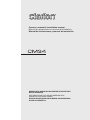 1
1
-
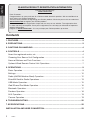 2
2
-
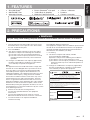 3
3
-
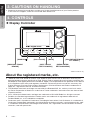 4
4
-
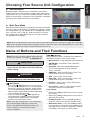 5
5
-
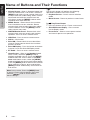 6
6
-
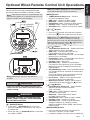 7
7
-
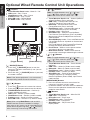 8
8
-
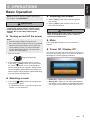 9
9
-
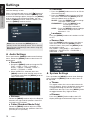 10
10
-
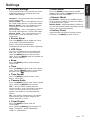 11
11
-
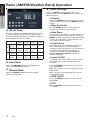 12
12
-
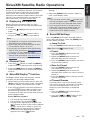 13
13
-
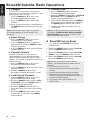 14
14
-
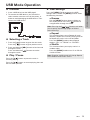 15
15
-
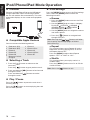 16
16
-
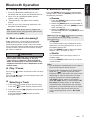 17
17
-
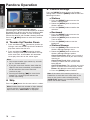 18
18
-
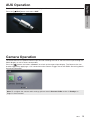 19
19
-
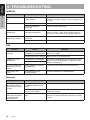 20
20
-
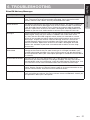 21
21
-
 22
22
-
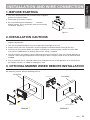 23
23
-
 24
24
-
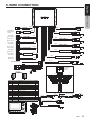 25
25
-
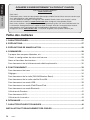 26
26
-
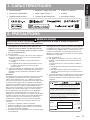 27
27
-
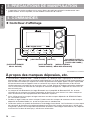 28
28
-
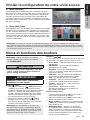 29
29
-
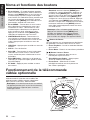 30
30
-
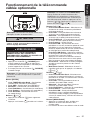 31
31
-
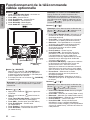 32
32
-
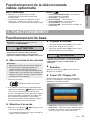 33
33
-
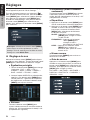 34
34
-
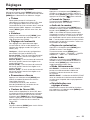 35
35
-
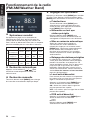 36
36
-
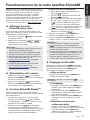 37
37
-
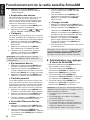 38
38
-
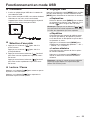 39
39
-
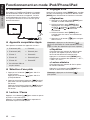 40
40
-
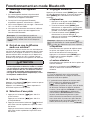 41
41
-
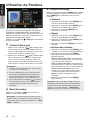 42
42
-
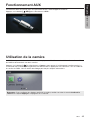 43
43
-
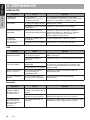 44
44
-
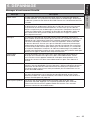 45
45
-
 46
46
-
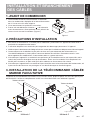 47
47
-
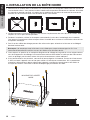 48
48
-
 49
49
-
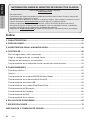 50
50
-
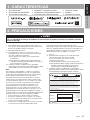 51
51
-
 52
52
-
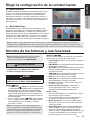 53
53
-
 54
54
-
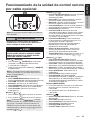 55
55
-
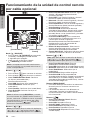 56
56
-
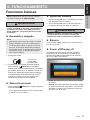 57
57
-
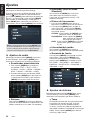 58
58
-
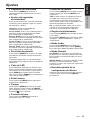 59
59
-
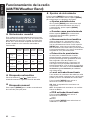 60
60
-
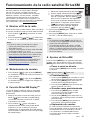 61
61
-
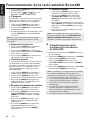 62
62
-
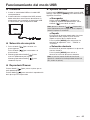 63
63
-
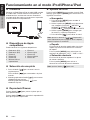 64
64
-
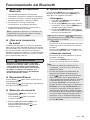 65
65
-
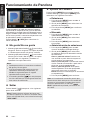 66
66
-
 67
67
-
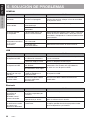 68
68
-
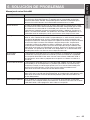 69
69
-
 70
70
-
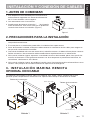 71
71
-
 72
72
-
 73
73
-
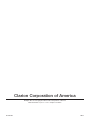 74
74
Clarion 92705 Guide d'installation
- Catégorie
- Récepteurs multimédia de voiture
- Taper
- Guide d'installation
- Ce manuel convient également à
dans d''autres langues
- English: Clarion 92705 Installation guide
- español: Clarion 92705 Guía de instalación
Documents connexes
-
Clarion 92707 Manuel utilisateur
-
Clarion M303 Le manuel du propriétaire
-
Clarion M502 Le manuel du propriétaire
-
Clarion GR10BT Manuel utilisateur
-
Clarion CMS 1 Le manuel du propriétaire
-
Clarion FZ104PAE Manuel utilisateur
-
Clarion CMD8 Manuel utilisateur
-
Clarion CMS2 Manuel utilisateur
-
Clarion M508 Guide d'installation
-
Clarion M608 Manuel utilisateur
Autres documents
-
JVC KD-A845BT Manuel utilisateur
-
JVC KD-R540 Manuel utilisateur
-
JVC KD-R570 Manuel utilisateur
-
Kicker KMC20 Le manuel du propriétaire
-
Kicker KMC5 Media Center Le manuel du propriétaire
-
Jensen JMS2212 Le manuel du propriétaire
-
Urban Factory UST01UF Fiche technique
-
Porsche SiriusXM Mode d'emploi
-
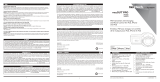 NexxTech by Scosche freqOUT pro FM Transmitter Manuel utilisateur
NexxTech by Scosche freqOUT pro FM Transmitter Manuel utilisateur
-
Griffin Technology Navigate Le manuel du propriétaire